Instalar impresora
Uno de los primeros pasos es instalar el hardware en Ubuntu. En este caso una impresora doméstica.
Instalación
Instalar una impresora en Ubuntu es bastante sencillo, aquí mostraremos cómo hacerlo por medio del asistente.
- Paso 1: Diríjase a Sistema -> Administración -> Impresoras para abrir el Administrador de Impresoras de GNOME (ver Fig.1).
- Paso 2: Una vez en el Administrador, asegúrate de que tu impresora está encendida y conectada al ordenador correctamente (consulta su manual si tienes dudas). Haz doble clic en el icono Impresora nueva para comenzar el asistente para añadir nuevas impresoras en Ubuntu (ver Fig.2).
Ahora el asistente buscará automáticamente impresoras conectadas al equipo y si las encuentra te las mostrará en una lista. Si detecta varios posibles modelos selecciona el correspondiente y continúa el asistente, de la misma manera si detecta el modelo correcto (ver Fig.3).
Si tu impresora no fue detectada por el asistente, tendrás que indicarle el puerto de conexión que usa (habitualmente USB) y seleccionar el fabricante y modelo manualmente. Para esto, activa la casilla Usar otra impresora especificando un puerto, selecciona en el menú desplegable el puerto al cuál está conectada tu impresora y doble clic en el botón Adelante.
- Paso 3: Selecciona el controlador que quieras usar para tu impresora, por defecto usa el recomendado por el asistente y continúa el asistente.
- Paso 4: Edita la información que quieras que aparezca para describir tu impresora: Nombre, Descripción (opcional) y Ubicación(opcional). Haz clic en el botón Aplicar para guardar la configuración de tu impresora y si esta todo correcto la impresora podrá ya utilizarse.
Impresoras compatibles con Ubuntu
Gran parte de las impresoras mas populares, de distintos fabricantes como HP, Epson, Canon, etc, funcionan en Ubuntu, unas mejor que otras, en caso de dudas o si estas pensando en adquirir una nueva impresora tienes una lista (en inglés) actualizada proporcionada por LinuxPrinting.org.
Hardware compatible
Si estás pensando en instalar Ubuntu necesitas un mínimo de hardware compatible. Normalmente hay una serie de dispositivos más conflictivos y otros que suelen funcionar sin ningún tipo de problemas. También es recomendable que, cuando vayas a actualizar o añadir nuevo hardware, para no tener ningún problema pruebes a consultarlo antes.
Microprocesador
Ubuntu acepta tres arquitecturas o familias de procesadores, que son la inmensa mayoría si no la práctica totalidad:
- Intel x86 y compatibles.
- AMD64, EM64T y compatibles.
- PowerPC y compatibles (hasta la versión 6.10 Edgy Eft).
Más información: Help Ubuntu Supported Architectures (en inglés)
Sistemas pre-configurados
Portátiles
- Cofiman Notebook JN02, con Ubuntu Breezy Badger (5.10) preinstalada.
- Cofiman AB3, con Ubuntu Breezy Badger (5.10) preinstalada.
- Inspiron 1420 Notebook, XPS M1330, con Ubuntu Gutsy Gibbon (7.10) preinstalada.
- Acer Aspire 5315, , con Ubuntu Hardy Heron (8.04)compiz fusion funcionando por defecto.
De escritorio
- Inspiron 530, con Ubuntu Gutsy Gibbon (7.10) preinstalada.
Sistemas configurados con éxito
En estos equipos se ha podido configurar el reconocimiento y uso de todo o parte del hardware.
Portátiles
- HP Pavillion dv9660es, con Ubuntu Hardy (8.04). Dispositivos internos reconocidos: tarjeta grafica NVIDIA GeForce 8400M GS, webcam HP, wifi WLAN 802.11a/b/g, bluetooth, teclas multimedia y control remoto multimedia. CompizFusion funciona totalmente estable.
- HP 530 Notebook, con Ubuntu Hardy Heron (8.04). Dispositivos internos reconocidos. CompizFusion es totalmente estable.
- ACER Aspire 3610, con Ubuntu Jaunty (9.04). Dispositivos internos reconocidos (notas: Bluetooth no probado. Aceleración gráfica funciona, pero possiblemente no a pleno rendimiento). CompizFUsion estable.
- PC portátil Compaq Presario F500, Con Ubuntu Hardy (8.04); Aceleración gráfica funciona (CompizFUsion), Wifi funciona, Wacom tablet funciona.
- Fujitsu-Siemens AmiloPa 1510; con Ubuntu Jaunty reconoce todo excepto el bug que tiene con el micro de la tarjeta de sonido, imposible solucionarlo. Reconoce wifi smcusbg. El wifi se puede configurar facilmente aplicando ndiswrapper. El pc funciona también con Karmic y con Lucid aunque pasa a ser un poco más lento y el network manager pierde fuerza del orden del 50%. Potátil que se recalienta mucho y solo es utilizable bien si le haces el escalado al procesador limitándolo a 800 mghz si no se recalienta fácilmente y se para. Reproducir mkv tampoco se puede porque se para a l
- Packard Bell EasyNote A7730. S.O. que han pasado por el. Ubuntu 7.04 hasta la 9.10 y sus respectivos derivados, La tarjeta gráfica Intel que lleva instalada y genérica en muchos portátiles no tiene driver en Ubuntu 10.04 se puede instalar pero no hay ningun manual claro que lo solucione. El mismo problema lo tengo con casi todos sus derivados unos directamente no arrancan ni desde el live, en otros parece que tienes un 286, con la distribución que me he quedado basada en Ubuntu 10.04 es Molinux 6.0 Zoraida, funcionando a la perfección. aunque sin los efectos 3D por ahora.
Periféricos internos
Tarjetas de video
La mayoría de las tarjetas de video tienen compatibilidad Vesa / VGA por lo que en pocos casos perderemos la capacidad gráfica por completo. Sin embargo la capacidad para obtener el 100% del rendimiento de estas tarjetas depende mucho de la disponibilidad de los drivers. Para asegurarnos es recomendable escoger tarjetas de video de los siguientes fabricantes.
NVIDIA
Casi cualquier tarjeta de este fabricante tiene o ha tenido compatibilidad con Linux, las más recomendables:
- nVIDIA GeForce FX 5200
- nVIDIA GeForce 6200 LE
- nVIDIA GeForce 7600 LE
- nVIDIA GeForce 8400M GS LE (portátil)
- nVIDIA GeForce FX5500 AGP (referencia en pc coste es 14432 )
Para tarjetas más antiguas o no listadas consulta la web oficial de NVIDIA en la sección de Download drivers.
ATI
Ocurre lo mismo con este fabricante. Algunas tarjetas compatibles:
- ATI Radeon 9250
- ATI Radeon 1550 Pro
- ATI Radeon X1200 Series
Tarjetas de TV
- Genius Video Wonder Pro II
- Woxter USB TV Total siguiendo este manual de instalación y consiguiendo aquí el firmware.
- Pinnacle PCTV Hybrid Pro PCI (Con Kaffeine en Ubuntu 8.04)
- Easy TV USB TDT Stick siguiendo este manual de instalación. (Probada con Kaffeine en Ubuntu 8.04, 8.10 y 9.04)
- Hauppauge WinTV NOVA-T Stick chipset 7060 y 7070 siguiendo este manual desde Sirius Infoblog.En Ubuntu 10.04 y Molinux 6.0,con Kaffeine y MeTV.
Tarjetas de sonido
- Creative SoundBlaster Live! 24-bit
- Creative SoundBlaster Connect USB
Tarjetas de red inalámbricas
- DWL-G510 (rev.c1, rev.c2, requieren instalación manual y solo funcionan en modo ad-hoc y managed)
- Conceptronic C54Ri
- Realtek Semiconductor Co., Ltd. RTL8101E/RTL8102E PCI Express Fast Ethernet controller
Tarjetas de red
*Tarjeta de red Conceptronic PCI card 10/100 (referencia pc coste 56361)
Placas base
- Asus A8V
- Pcchips M825G
- Pcchips P23G
- Pcchips M963G
- Pcchips M701G
- MSI K9N Diamond
- Asus P5W DH deluxe
- Asus M2NPV-VM
- Gigabyte GA-P35-DSR3 (Revision 2.1)
- Gigabyte GA-MA69VM-S2 (Revision 1.0)
Periféricos externos
Cámaras web
- Logitech QuickCam Chat
- Wengophone tested webcams
- Hercules Webcam Classic
- Webcam–TRUST SPACEC@M 150. Tutorial desde Sirius Infoblog
- Webcam–PRIMUX EC350. Tutorial desde Sirius Infoblog
Cámaras fotográficas digitales
- Kodak EasyShare C340
- Nikon D60
- Sony Cyber-shot DSC-V1
Impresoras
- Epson R200
- Epson Stylus CX3700 (debe ser configurado XSane para que reconozca la impresora)
- Epson Stylus CX3200
- HP Deskjet 5550, 959c, F370 (multifuncion).
- Canon Pixma iP4200
- Canon PIXMA MP160 (configuración rápida ---> http://www.ubuntu-es.org/index.php?q=node/48485
- HP PSC 1315 all-in one
- HP PSC 2350 Equipo multifunción Impresora/Escáner/Copiadora
- Xerox Phaser 3124 (con controlador para Xerox Phaser 3124)
- HP Photosmart C4200 serie
Escáneres
- HP ScanJet 2200c
- HP ScanJet 3300c
- HP ScanJet 3970c, 4400c, 4470c, 4070, 4370 (Instalando el paquete "libsane-extras")
- Acer ScanPrisa 640U (Ahora BENQ)
- Epson Perfection 610
- Canon PIXMA MP160
- Canon PIXMA MP190 [Multifunción]. Tutorial desde Sirius Infoblog
- HP Photosmart C4200 series
Teclados
- Speed SPK-29
- A4 Tech Anti RSi Multemedia Keyboard (Español-España)
- Logitech Deluxe 650 Cordless Desktop (Con Logitech USB receiver M/N CBT44)
Ratones
- Galaxy Optical Mouse
- Genius Optical GM-04003A USB
- Genius Optical GM-04003P PS2
- Genius Optical GM-050009P PS2
- Genius EasyMouse Pro PS2
- Logitech Cordless Optical Mouse M/N: M-RAU95 (Con Logitech USB receiver M/N CBT44)
Tarjetas de red inalámbricas
- Adaptador USB SMC Modelo SMC2662W v4.EU
- Adaptador USB Conceptronic C54RU
- D-Link DWL-122(RT73)
- D-Link DWA-520 108G
- ANSONIC USB Modelo AN-W541USB
Bluetooth
- Belkin F8T012 Adaptador USB Bluetooth
Teléfonos Moviles
- Sony Ericsson K800i
- Nokia 6300b (GPRS Modem)
Módems USB
Driver ueagle-atm
- Huawei SmartAX MT810 USB ADSL (requiere instalación del firmware)
- Sagem Fast 800
- Sagem Fast 908
- Comtrend ct 350
- Comtrend ct 361
- US Robotics USR9000
- Sureconnect
- Telindus ND 220 Arescom
- Elcon 111U
- Aztech 206U
- Dlink DSL-200i
- Arescom NDS1060
- ECI B-Focus 150A II
- Aethra Starmodem
- Teledat 300 USB
- Zoom 5510B
- Asus AAM6000UG
Los modems hasta aquí listados, responden a la misma configuración del driver ueagle-atm.
Ver también
Enlaces externos
- Wiki Ubuntu Hardware Support, el Wiki de Ubuntu sobre Hardware (en inglés)
- The Linux-USB Device Overview, una base de datos de hardware que funciona utilizando un puerto USB y el software que puede necesitar (en inglés)
- Debian GNU/Linux device driver check page, para averiguar si tu hardware dispone de drivers para Linux. Tienes que copiar el resultado de ejecutar en la línea de comandos lspci -n y copiar el resultado (desde el programa Terminal por ejemplo) en el sitio correspondiente de la página web y pulsar el botón Check. (en inglés)
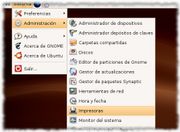
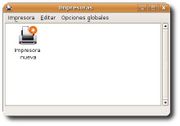

No hay comentarios.:
Publicar un comentario